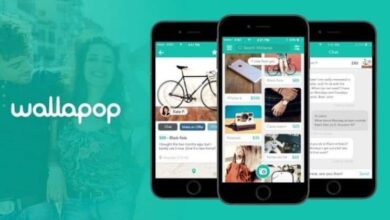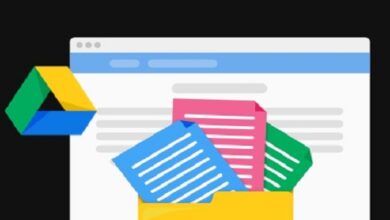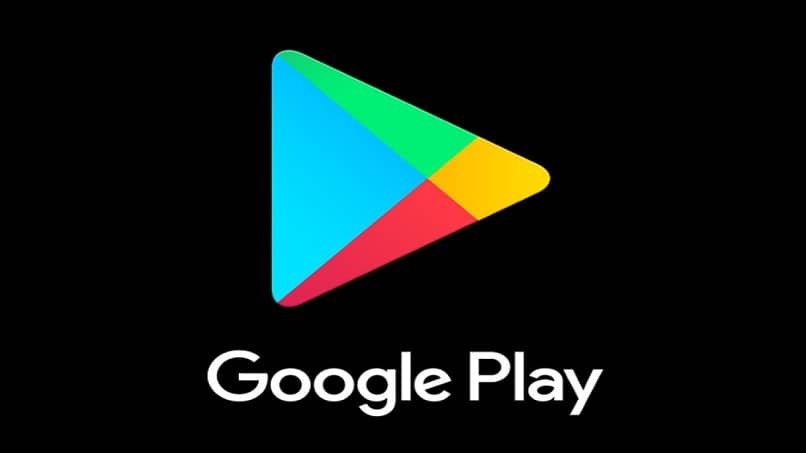كيفية إصلاح خطأ Origin “تسجيل الدخول غير متاح”
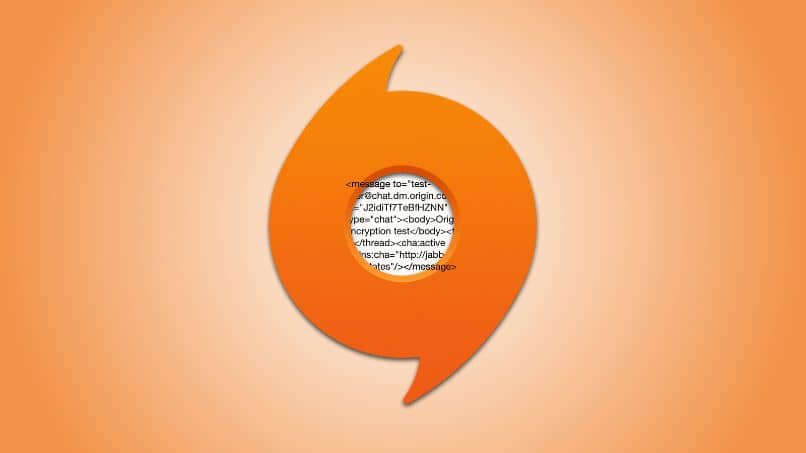
ستتعرف من خلال الدليل التالي على كيفية إصلاح خطأ “تسجيل الدخول غير متاح” في Origin . بهذه الطريقة، ستتمكن من تشغيل ألقابك المفضلة مرة أخرى دون المرور بهذا الإزعاج.
كيفية إصلاح الخطأ “تسجيل الدخول غير متاح” في Origin
إذا كنت تواجه مشكلة في التشغيل على منصة Origin ، فإننا نوصي بقراءة المعلومات التالية. جميع الطرق بسيطة للغاية.
توقيت ويندوز
لا يخطر ببال أي شخص أبدًا، ولكن في كثير من الأحيان تحدث أخطاء عامة في الاتصال بسبب وجود وقت خاطئ . ربما لاحظت من وقت لآخر أنه عندما يكون وقت الكمبيوتر خاطئًا، لا يمكنك تصفح الإنترنت. ولا يؤثر هذا على المتصفحات فحسب، بل يؤثر أيضًا على Origin.

لهذا السبب، إذا كانت لديك مشكلة “تسجيل الدخول غير متوفر في Origin”، فإن أول شيء يجب عليك فعله هو التحقق من الوقت على جهاز الكمبيوتر الخاص بك . إذا لاحظت أن الوقت والتاريخ الموجودين على الجهاز خاطئان، قم بتغييرهما.
عملية تغيير الوقت بسيطة للغاية، ما عليك سوى الانتقال إلى أسفل يمين الشاشة والنقر بزر الماوس الأيمن على الوقت. هناك حدد “ضبط التاريخ والوقت” . من الأفضل تحديد خيار “الضبط تلقائيًا”، ولكن يمكنك أيضًا تكوينه يدويًا. بعد إجراء التعديل، قد تحتاج إلى إعادة تشغيل Origin أو حتى جهاز الكمبيوتر الخاص بك.
شيء آخر يجب أن تضعه في الاعتبار هو أنه في كثير من الأحيان قد يكون الخطأ في ذلك الوقت بسبب مشكلة في BIOS . عندما تنفد بطارية BIOS بالكامل، يتم مسح معلومات النظام، بما في ذلك الوقت. ونظرًا لهذا، قد تحتاج إلى تغيير بطارية BIOS الموجودة على اللوحة الأم .
مشاكل في الشبكة
من الواضح أن تطبيق Origin يعمل عبر الإنترنت، لذا فإن فشل الخدمة لن يسمح باستخدامه بشكل صحيح. إذا رأيت خطأ تسجيل الدخول إلى Origin، فتأكد من أن اتصالك بالإنترنت يعمل .
هناك العديد من الإجراءات التي يمكنك اتخاذها في هذا الصدد، أول شيء هو إعادة تشغيل جهاز التوجيه لحل مشكلة الاتصال بالإنترنت. وفي الوقت نفسه، لن يضر التحقق من أن جميع المدفوعات محدثة، بحيث تعمل الخدمة بشكل صحيح.
مسح ذاكرة التخزين المؤقت الأصل
المعلومات المخزنة في ذاكرة التخزين المؤقت الأصلية لها غرض واحد، وهو حفظ الإعدادات المتعلقة بالتطبيق. ولكن في حالة انقطاع التيار الكهربائي، أو أي ظاهرة أخرى، يمكن أن تتلف هذه المعلومات وتسبب مشاكل مثل خطأ تسجيل الدخول الأصلي.

نظرًا لهذا، لا يضر محاولة مسح ذاكرة التخزين المؤقت ، ولكن عليك أولاً أن تدرك أن تطبيق EA Desktop مغلق. للقيام بذلك، افتح مدير مهام Windows بالضغط على مجموعة المفاتيح Ctrl+Alt+Del واختيار “إدارة المهام”.
هنا يجب عليك تحديد موقع البرنامجين EA Desktop.exe وEABackgroundService.exe ، وعند القيام بذلك، انقر بزر الماوس الأيمن على كل منهما وحدد خيار “إنهاء المهمة”. إذا لم تظهر، تهانينا، تم إغلاق التطبيقات الآن ويمكنك الاستمرار.
الآن، ما عليك سوى الضغط على مجموعة مفاتيح Windows+R ولصق “%ProgramData%/Electronic Arts/EA Desktop” التالي. سيؤدي القيام بذلك إلى نقلك إلى مجلد ذاكرة التخزين المؤقت Origin، فقط قم بحذف كل شيء في هذا المجلد.
بعد الخطوات السابقة، قم بتشغيل التطبيق مرة أخرى وتحقق من حل الخطأ. في الوقت نفسه، تذكر أن لدينا أيضًا برامج تعليمية لمنصات أخرى، على سبيل المثال، إذا لم يفتح Steam أو يبدأ الألعاب على نظام التشغيل Windows 10 ، فاقرأ دليلنا المصمم لهذا الغرض.